MAIL ਆਉਂਦੀ ਹੈ ਪਰ ਪਤਾ ਨਹੀਂ ਲੱਗਦਾ? ਆਪਣੇ ਫ਼ੋਨ ਵਿੱਚ ਇਸ ਸੈਟਿੰਗ ਨੂੰ ਕਰੋ ON
ਜੇਕਰ ਤੁਸੀਂ ਵੀ ਮਹੱਤਵਪੂਰਨ ਮੇਲਾਂ ਬਾਰੇ ਨਹੀਂ ਜਾਣ ਪਾਉਂਦੇ ਤਾਂ ਇਸ ਵਿਸ਼ੇਸ਼ਤਾ ਨੂੰ ਜ਼ਰੂਰ ਚਾਲੂ ਕਰੋ। ਇਸ ਤੋਂ ਬਾਅਦ, ਤੁਸੀਂ ਕੋਈ ਵੀ ਮਹੱਤਵਪੂਰਨ ਮੇਲ ਨਹੀਂ ਮਿਸ ਨਹੀਂ ਕਰੋਗੇ। ਇਸ ਦੇ ਲਈ, ਤੁਹਾਨੂੰ ਕਿਸੇ ਥਰਡ ਪਾਰਟੀ ਐਪ ਜਾਂ ਨਵੇਂ ਫੀਚਰ ਦੀ ਜ਼ਰੂਰਤ ਨਹੀਂ ਪਵੇਗੀ, ਇਹ ਕੰਮ ਫੋਨ ਵਿੱਚ ਮੇਲ ਸੈਕਸ਼ਨ ਵਿੱਚ ਦਿੱਤੇ ਗਏ ਫੀਚਰ ਨਾਲ ਕੀਤਾ ਜਾਵੇਗਾ।
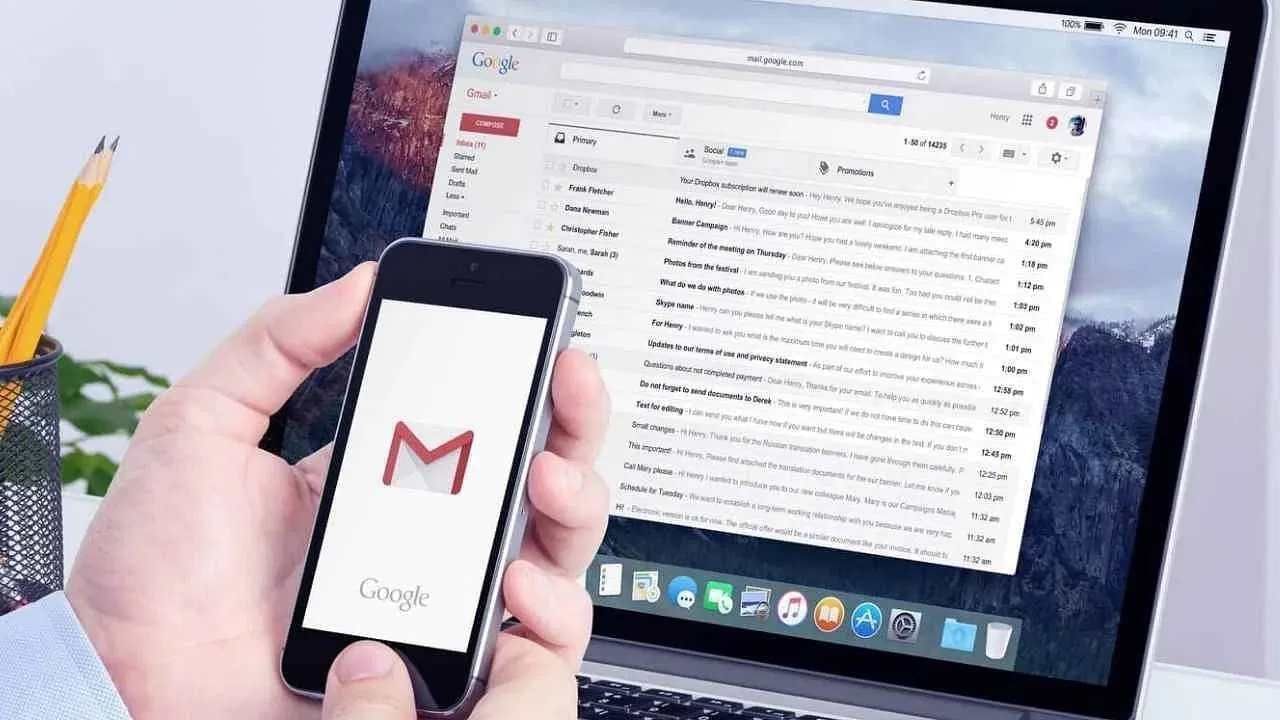
ਜੇਕਰ ਤੁਹਾਡੇ ਕੋਲ ਆਈਫੋਨ ਹੈ ਤਾਂ ਤੁਸੀਂ ਕੋਈ ਵੀ ਮਹੱਤਵਪੂਰਨ ਮੇਲ ਨਹੀਂ ਖੁੰਝਾਓਗੇ। ਇਸਦੇ ਲਈ, ਤੁਹਾਨੂੰ ਆਪਣੇ ਫੋਨ ਵਿੱਚ ਇੱਕ ਛੋਟੀ ਜਿਹੀ ਸੈਟਿੰਗ ਚਾਲੂ ਕਰਨੀ ਪਵੇਗੀ। ਇਸ ਤੋਂ ਬਾਅਦ, ਕੋਈ ਵੀ ਡਾਕ ਤੁਹਾਡੀ ਨਜ਼ਰ ਤੋਂ ਨਹੀਂ ਬਚ ਸਕੇਗੀ।
ਦਰਅਸਲ, ਕਈ ਵਾਰ ਫੋਨ ‘ਤੇ ਮੇਲ ਆਉਂਦੀ ਹੈ ਪਰ ਤੁਹਾਨੂੰ ਇਸ ਬਾਰੇ ਪਤਾ ਵੀ ਨਹੀਂ ਲੱਗਦਾ। ਜਦੋਂ ਅਸੀਂ 2-3 ਦਿਨਾਂ ਬਾਅਦ ਜਾਂਚ ਕਰਦੇ ਹਾਂ, ਤਾਂ ਇਹ ਉੱਥੇ ਹੀ ਪਿਆ ਹੁੰਦਾ ਹੈ। ਪਰ ਉਦੋਂ ਤੱਕ ਇਸਦੀ ਤਾਰੀਖ਼ ਲੰਘ ਚੁੱਕੀ ਹੁੰਦੀ ਹੈ। ਅਜਿਹੀ ਸਥਿਤੀ ਵਿੱਚ, ਜੇਕਰ ਤੁਸੀਂ ਸਮੇਂ ਸਿਰ Mail ਨਾ ਦੇਖ ਸਕਣ ਕਾਰਨ ਕੋਈ ਨੁਕਸਾਨ ਨਹੀਂ ਸਹਿਣਾ ਚਾਹੁੰਦੇ ਹੋ, ਤਾਂ ਜਲਦੀ ਇਸ ਸੈਟਿੰਗ ਨੂੰ ਚਾਲੂ ਕਰੋ।
ਇਹ ਸਟੈਪ ਕਰੋ ਫਾਲੋ
ਇਸਦੇ ਲਈ ਤੁਹਾਨੂੰ ਬਹੁਤ ਕੁਝ ਕਰਨ ਦੀ ਲੋੜ ਨਹੀਂ ਹੈ, ਬਸ ਆਪਣੇ ਆਈਫੋਨ ਦੀ ਸੈਟਿੰਗ ਵਿੱਚ ਜਾਓ। ਸੈਟਿੰਗਾਂ ਵਿੱਚ, ਤੁਹਾਨੂੰ ਸਰਚ ਬਾਰ ਵਿੱਚ fetch ਟਾਈਪ ਕਰਕੇ ਸਰਚ ਕਰਨਾ ਹੋਵੇਗਾ। ਤੁਹਾਡੇ ਸਾਹਮਣੇ “Fetch New Data” ਵਿਕਲਪ ਦਿਖਾਈ ਦੇਵੇਗਾ।
ਇਹ ਵੀ ਪੜ੍ਹੋ
ਇਸ ਵਿਕਲਪ ‘ਤੇ ਕਲਿੱਕ ਕਰੋ। ਤੁਸੀਂ ਅਗਲੇ ਪੰਨੇ ‘ਤੇ ਜਾਓਗੇ। ਇੱਥੇ ਤੁਹਾਨੂੰ “Fetch New Data” ਵਿਕਲਪ ਵੀ ਦਿਖਾਈ ਦੇਵੇਗਾ, ਇਸ ‘ਤੇ ਕਲਿੱਕ ਕਰੋ।
ਇਹ ਆਪਣੇ ਆਪ ਸੈੱਟ ਹੈ। ਤੁਹਾਨੂੰ ਇਹ ਸੈਟਿੰਗ ਬਦਲਣ ਦੀ ਲੋੜ ਹੈ। ਆਟੋਮੈਟਿਕ ਮੋਡ ਵਿੱਚ, ਤੁਹਾਡਾ ਜੀਮੇਲ ਬੈਕਗ੍ਰਾਊਂਡ ਵਿੱਚ ਸਿਰਫ਼ ਉਦੋਂ ਹੀ ਰਿਫ੍ਰੈਸ਼ ਹੁੰਦਾ ਹੈ ਜਦੋਂ ਫ਼ੋਨ ਇੰਟਰਨੈੱਟ ਜਾਂ ਵਾਈਫਾਈ ਨਾਲ ਕਨੈਕਟ ਹੁੰਦਾ ਹੈ। ਤੁਸੀਂ ਇਸ ਸੈਟਿੰਗ ਨੂੰ ਕਲੀਅਰ ਕਰ ਸਕਦੇ ਹੋ ਅਤੇ ਇਸਨੂੰ ਇੱਥੇ ਸੂਚੀਬੱਧ ਵਿਕਲਪਾਂ ਵਿੱਚੋਂ ਇੱਕ ਵਿੱਚ ਬਦਲ ਸਕਦੇ ਹੋ। ਤੁਸੀਂ ਇਸਨੂੰ ਹੱਥੀਂ ਰਿਫ੍ਰੈਸ਼ ਕਰਨ ਲਈ ਜਾਂ 30 ਮਿੰਟ ਤੋਂ 15 ਮਿੰਟ ਦੇ ਅੰਦਰ ਸੈੱਟ ਕਰ ਸਕਦੇ ਹੋ।
Magnifier ਕੈਮਰੇ ਦੀ ਵਰਤੋਂ
ਉੱਪਰ ਦੱਸੀਆਂ ਸੈਟਿੰਗਾਂ ਤੋਂ ਬਾਅਦ, ਤੁਸੀਂ ਆਈਫੋਨ ਦੀ ਇੱਕ ਹੋਰ ਖਾਸ ਵਿਸ਼ੇਸ਼ਤਾ ਦੀ ਵਰਤੋਂ ਕਰ ਸਕਦੇ ਹੋ। ਤੁਸੀਂ ਆਈਫੋਨ ਵਿੱਚ ਮੈਗਨੀਫਾਇਰ ਕੈਮਰੇ ਦੀ ਵਰਤੋਂ ਕਰਕੇ ਆਪਣਾ ਕੰਮ ਆਸਾਨ ਬਣਾ ਸਕਦੇ ਹੋ। ਇਸਦੇ ਲਈ, ਐਪਸ ਸੈਕਸ਼ਨ ਵਿੱਚ ਜਾਓ ਅਤੇ ਮੈਗਨੀਫਾਇਰ ਟਾਈਪ ਕਰਕੇ ਖੋਜ ਕਰੋ। ਇਸ ਤੋਂ ਬਾਅਦ ਵੱਡਦਰਸ਼ੀ ਕੈਮਰਾ ਆਈਕਨ ਨੂੰ ਦਬਾਓ। ਇਸ ‘ਤੇ ਕਲਿੱਕ ਕਰੋ, ਹੁਣ ਤੁਸੀਂ ਕੈਮਰਾ ਵਰਤ ਸਕਦੇ ਹੋ। ਇਹ ਕੈਮਰਾ ਬਿਲਕੁਲ ਆਮ ਕੈਮਰੇ ਵਾਂਗ ਕੰਮ ਕਰਦਾ ਹੈ।





















